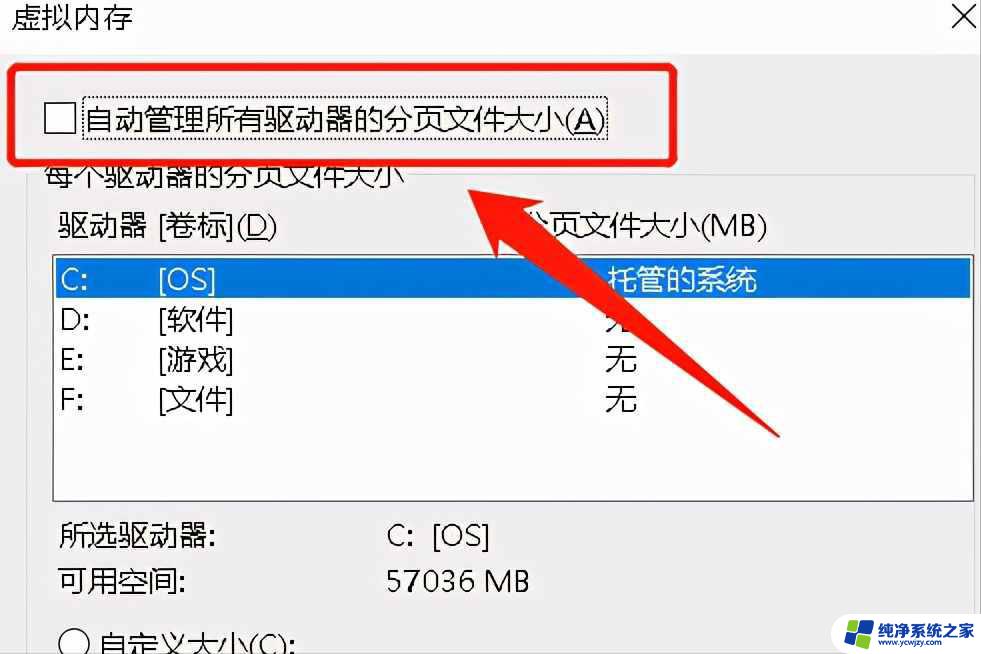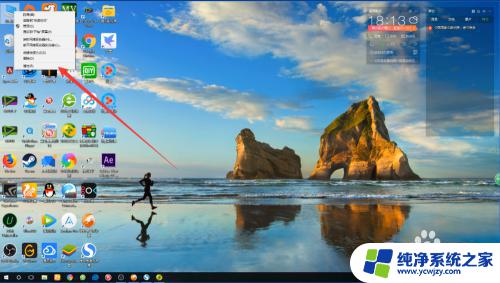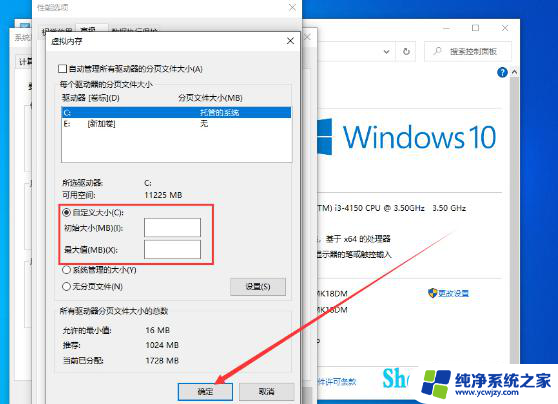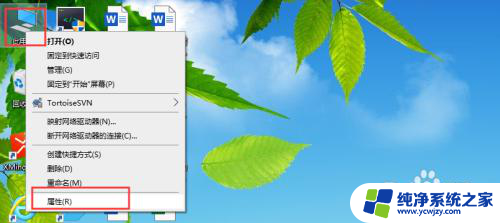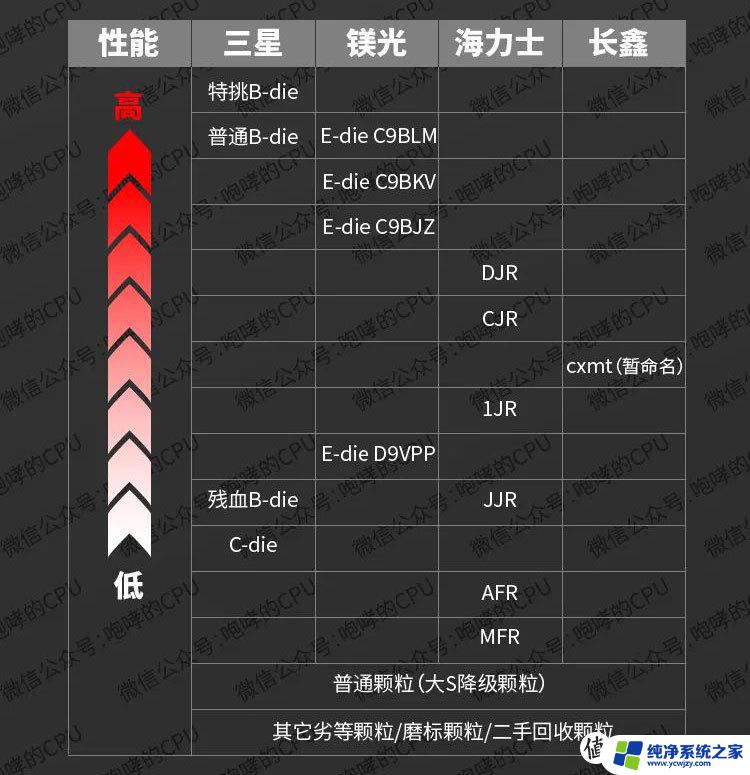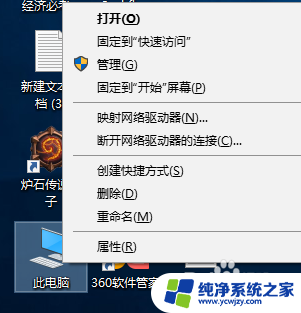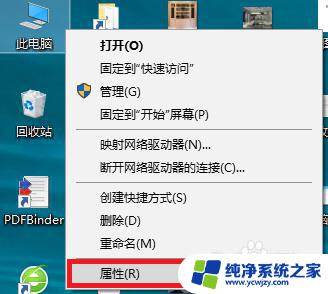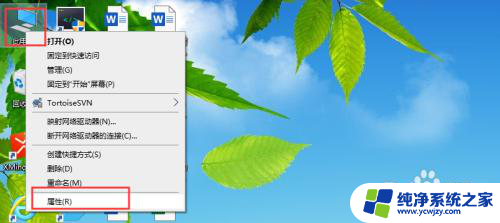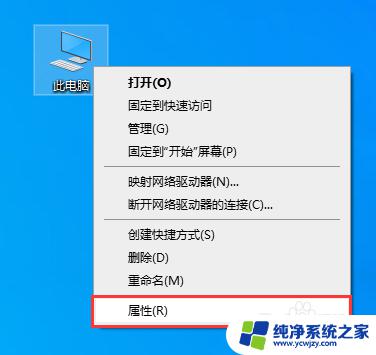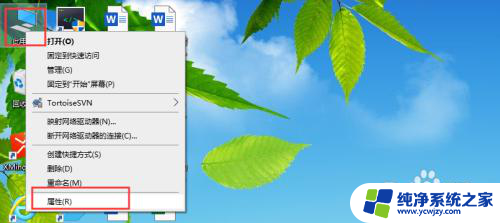32g物理内存设置多少虚拟内存 Win10 32g内存应该设置多少虚拟内存
32g物理内存设置多少虚拟内存,在计算机操作中,虚拟内存是一种重要的概念,尤其对于拥有32GB物理内存的Win10系统来说更是如此,虚拟内存是计算机中一种将物理内存和硬盘空间结合起来使用的技术,可以提供更大的内存空间给程序运行。在32GB内存的情况下,我们应该如何设置虚拟内存呢?这是一个值得探讨的问题,本文将从理论和实践两个角度分析,为读者提供一些建议和指导。
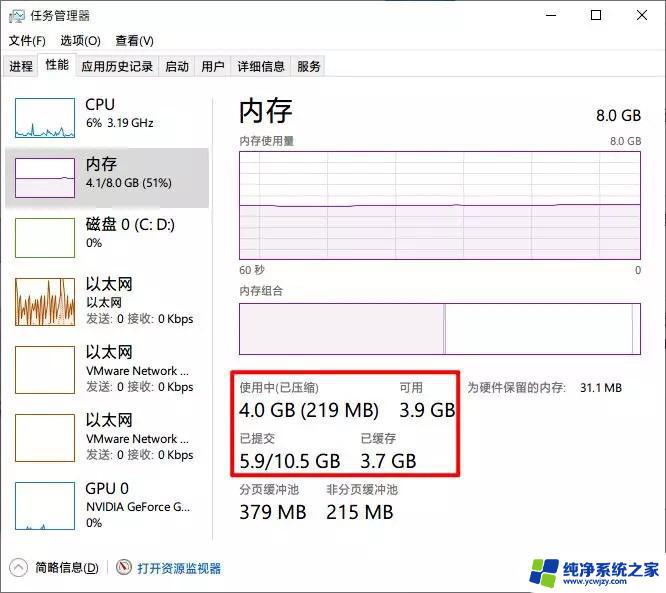
答:一般设置为48g到64g最佳。
虚拟内存一般设置为物理内存的1.5到2倍。其实32g直接交给系统托管就完了,但一定要开虚拟内存不然有兼容问题。
设置方法:
1、第一步,先右键点击桌面上的计算机或我的电脑。选择【属性】。
2、进入系统属性后,点击左侧的高级系统设置,如下图。
3、在弹出的界面,点击【高级】-【设置】,如图所示。
4、进入后,就可以看到虚拟内存下面有个【更改】的按钮。点击它。
5、先取消上方的【自动管理所以驱动器的分页文件大小】,然后点击【自定义大小】。如图所示。
6、建议按以下数字设置,设置1G的1.5倍到2倍也可以。
7、数值输入完后,点击下面的确定,虚拟内存就设置成功了。
以上就是32G物理内存设置多少虚拟内存的全部内容,如果出现这种情况,可以按照小编的方法来解决,希望这篇文章有所帮助。